Guide arrêter la lecture automatique des vidéos sur Facebook
Vous vous demandez comment empêcher les vidéos de se lancer automatiquement sur Facebook ? Les vidéos de Facebook qui commencent à jouer tout seules peuvent être gênantes car elles consomment toute votre données et peuvent même ralentir votre appareil. Mais il n'y a pas de quoi s'inquiéter. Vous êtes sur la bonne voie.
Dans ce guide, je vais vous expliquer comment empêcher les publicités vidéo de Facebook ou les publications ordinaires de se lancer automatiquement, afin que vous puissiez personnaliser la façon dont vous explorez votre page.
Partie 1. Pourquoi Est-il Nécessaire d'arrêter la Lecture Automatique des Vidéos sur Facebook
Cette fonction de lecture automatique de vidéos est commune à presque toutes les plateformes de médias sociaux, y compris Facebook. Elle permet aux vidéos de commencer à jouer dès que vous vous connectez à votre compte. Une vidéo commence à jouer sans son dès que vous vous connectez à votre compte Facebook. Pour de nombreux utilisateurs, ces vidéos qui commencent à jouer automatiquement ou lorsque vous commencez à parcourir les flux d'informations sont rien de plus qu'une gêne. Bien que les vidéos liées à vos intérêts soient peu susceptibles de vous agacer, vous tomberez souvent sur des contenus qui ne correspondent pas à ce que vous préférez voir et entendre.
Raisons pour Désactiver la Lecture Automatique
Voici quelques bonnes raisons pour lesquelles vous devriez savoir comment empêcher les publicités de Facebook de se lancer automatiquement.
- Quand plusieurs publicités commencent à jouer automatiquement lorsque vous ouvrez Facebook, il peut être difficile pour vous de vous concentrer sur les publications qui vous intéressent.
- Une autre grande raison des publicités qui se lancent automatiquement est qu'elles consomment une grande quantité de vos données mobiles. Savoir comment empêcher les publicités de se lancer automatiquement sur Facebook vous aidera à éviter une utilisation excessive de votre bande passante.
- Les vidéos qui se lancent automatiquement peuvent également faire ralentir votre appareil, en particulier si votre tablette ou votre smartphone est ancien.
Impact sur l'Utilisation des Données et l'Expérience Utilisateur
La lecture automatique de vidéos peut considérablement affecter la quantité de bande passante que vous utilisez et la façon dont vous interagissez avec Facebook en général. Les vidéos consomment des données chaque fois qu'elles commencent, même si vous ne les visualisez pas très longtemps. Regarder et charger des vidéos sans interruption peut réduire la vitesse à laquelle vous naviguez et accélérer la décharge de votre batterie. Vous pouvez prolonger la durée de vie de votre batterie, économiser des données et avoir une expérience Facebook plus agréable en désactivant cette fonction.
Partie 2. Comment Empêcher les Vidéos de se Lancer Automatiquement sur Facebook
A. Accès aux Paramètres de Facebook
1. Navigation vers le Menu des Paramètres
Pour empêcher les vidéos de Facebook de se lancer automatiquement, vous devez d'abord accéder au menu des paramètres. Voici comment faire :
Sur les Appareils Android
1.1 Ouvrez le site web de Facebook sur votre smartphone.
1.2 Sélectionnez le menu principal dans le coin inférieur droit de l'écran.
1.3 Cliquez sur le menu déroulant et choisissez « Paramètres & confidentialité ».
1.4 Sélectionnez « Paramètres » dans le menu déroulant.
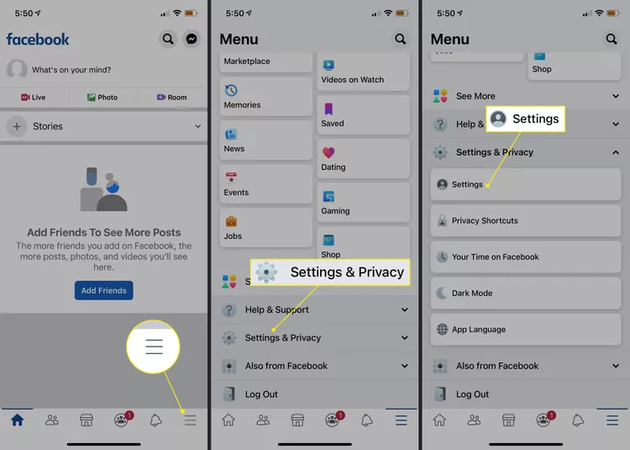
2. Localisation de l'Option de Paramètres de Vidéo
L'étape suivante consiste à trouver l'option de paramètres de vidéo une fois que vous êtes dans le menu des paramètres. Voici comment faire :
2.1 Faites défiler jusqu'à la section « Média et Contacts » après avoir entré le menu des paramètres.
2.2 Appuyez sur « Vidéos et Photos ».
B. Désactivation de la Lecture Automatique des Vidéos
1. Modification des Paramètres de Lecture de Vidéo
Maintenant que vous avez trouvé l'option de paramètres de vidéo, vous pouvez empêcher la lecture automatique des vidéos :
1.1 Maintenant, vous verrez l'option « Lecture automatique » dans la section « Vidéos et Photos ».
1.2 Selon vos préférences, appuyez sur « Lecture automatique » et sélectionnez « Ne jamais lire automatiquement les vidéos » ou « Seulement sur les connexions Wi-Fi ».
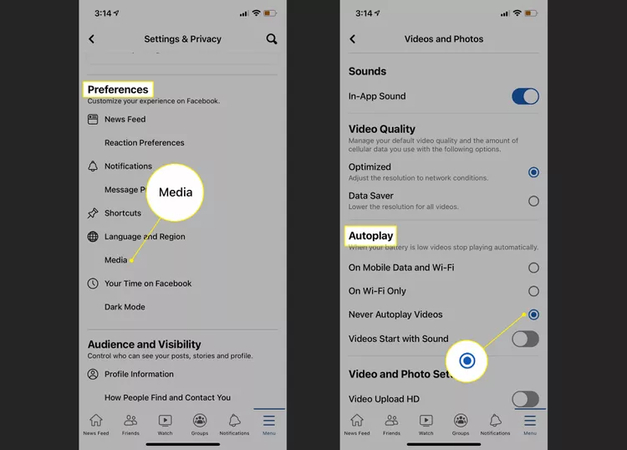
2. Enregistrement des Changements et Vérification de la Mise à Jour
Après avoir modifié vos paramètres, vos changements seront automatiquement enregistrés. Il est conseillé de vérifier que les changements ont été correctement appliqués. Vous pouvez fermer le menu après avoir choisi le paramètre de lecture automatique préféré.
Partie 3. Comment Empêcher les Publicités de Facebook de se Lancer Automatiquement
A. Compréhension des Publicités de Facebook et de la Lecture de Vidéo
Les publicités de Facebook jouent un rôle important dans la façon dont la plateforme gagne de l'argent, et les publicités vidéo sont particulièrement efficaces pour attirer votre attention. Comme les autres vidéos, ces publicités vidéo sont lancées automatiquement par défaut. Cela peut être agaçant si vous essayez d'éviter les distractions ou si vous voulez économiser l'utilisation de données. Mais la bonne nouvelle est que Facebook vous permet de personnaliser vos paramètres de publicité, afin que vous puissiez réduire le nombre de publicités vidéo qui se lancent automatiquement et améliorer votre vitesse de navigation.
B. Modification des Préférences de Publicité
1. Accès aux Paramètres de Publicité
Vous devrez peut-être accéder à vos paramètres de publicité pour empêcher les publicités de Facebook de se lancer automatiquement. Voici comment empêcher les publicités de Facebook de se lancer automatiquement en accédant aux paramètres de publicité :
1.1 Ouvrez l'application Facebook et accédez au menu des paramètres.
1.2 Faites défiler et appuyez sur « Préférences de publicité » dans la section « Vos Informations ».
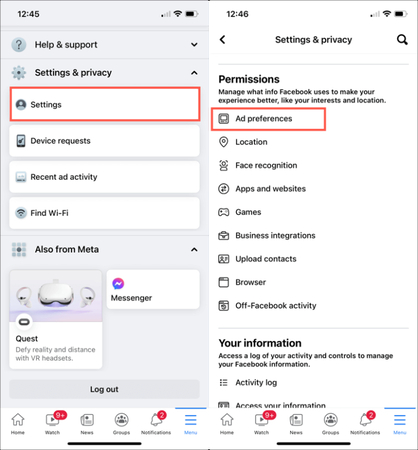
2. Modification des Options de Lecture de Publicité Vidéo
Voici comment modifier les paramètres de lecture de publicité vidéo de votre appareil mobile après avoir ouvert le menu de préférences de publicité :
2.1 Accédez au menu « Préférences de publicité » et sélectionnez « Paramètres de publicité ».
2.2 Une fois là, recherchez l'option « Lecture automatique » liée aux publicités vidéo.
2.3 Ensuite, si vous préférez économiser des données lorsque vous n'êtes pas connecté à un réseau Wi-Fi, vous pouvez la changer en « Seulement sur Wi-Fi » ou la désactiver complètement.
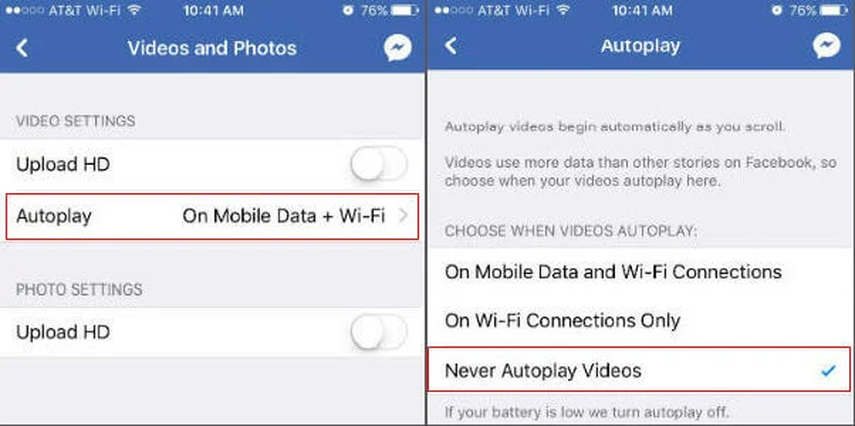
Partie 4. Astuces Supplémentaires : Que Faire si les Vidéos sur Facebook ne Jouent Pas
Il est très agaçant de devoir gérer les vidéos de Facebook qui ne jouent pas, en particulier lorsque vous essayez de regarder vos vidéos favorites. Dans cette situation, vous avez besoin d'un outil efficace et fiable pour corriger les vidéos non lisibles.
Un tel outil est HitPaw VikPea (anciennement HitPaw Video Enhancer), qui est hautement recommandé. Grâce à l'utilisation de la technologie AI de pointe, cet outil efficace peut améliorer et réparer les vidéos et est parfait pour réparer les vidéos de Facebook et d'autres vidéos non lisibles.
Fonctionnalités
HitPaw VikPea - Le Meilleur Renforceur de Vidéo 8K avec un Seul Clic
Sécurisé et Vérifié. 349 500 personnes l'ont téléchargé.
- HitPaw VikPea utilise la technologie AI pour analyser et corriger les vidéos corrompues, endommagées ou floues et les restaurer à l'état lisible.
- Il a une interface intuitive qui est facile à utiliser pour tous les types d'utilisateurs. Vous n'avez qu'à glisser et déposer vos fichiers et l'IA gérera les complexités d'amélioration de vidéo.
- En plus de la réparation, HitPaw peut augmenter la résolution des vidéos de 4K à 8K pour les rendre plus nettes et plus claires.
- Il est compatible avec presque tous les formats, y compris MOV, MP4, MPEG, M4V, AVI, MKV et bien d'autres.
- Malgré le traitement AI complexe, la réparation et l'augmentation de résolution des vidéos sont relativement rapides.
Sécurisé et Vérifié. Plus de 120 860 personnes l'ont acheté.
Étapes
Voici comment corriger les vidéos de Facebook non lisibles en utilisant HitPaw VikPea :
Étape 1. Téléchargez et installez HitPaw VikPea sur votre ordinateur Windows ou Mac. Sélectionnez la fonction « Réparation de Vidéo ».

Étape 2. Lancez le logiciel et chargez la vidéo Facebook non lisible dans le programme. Vous pouvez également glisser et déposer le fichier.

Étape 3. Cliquez sur « Démarrer la réparation » pour lancer le processus.

Étape 4. Une fois terminé, téléchargez la vidéo Facebook lisible réparée.

En savoir plus sur HitPaw VikPea
Partie 5. Questions fréquentes sur la manière d'empêcher les vidéos de se lire automatiquement sur Facebook
Q1. Comment désactiver la lecture automatique des vidéos sur Facebook avec mon téléphone?
A1.
Pour empêcher les vidéos de se lire automatiquement sur Facebook avec votre téléphone :
1. Ouvrez l'application Facebook et connectez-vous à votre compte.
2. Appuyez sur le bouton de menu situé en haut de l'écran, sur le côté droit.
3. Cliquez sur « Paramètres de l'application ».
4. Cliquez sur « Lecture automatique » et désactivez-le.
Q2. Puis-je désactiver la lecture automatique des vidéos sur Facebook pour tous les appareils?
A2. Absolument, vous pouvez désactiver la lecture automatique des vidéos sur Facebook sur tous vos appareils. C'est un moyen simple d'empêcher les vidéos de se lire automatiquement lorsque vous parcourez Facebook. Cette fonction vous aide à économiser des données.
Q3. Pourquoi Facebook active-t-il constamment la lecture automatique des vidéos?
A3. Facebook peut réinitialiser vos paramètres de lecture automatique si vous changez d'appareil ou si vous mettez à jour l'application. Pour maintenir vos préférences, assurez-vous d'ajuster les paramètres sur chaque appareil et de vérifier régulièrement les autorisations de l'application.
Conclusion
Désactiver la lecture automatique sur Facebook améliore votre expérience de navigation en préservant vos données et en réduisant les interruptions. Vous pouvez gérer facilement les paramètres de lecture vidéo de votre appareil en suivant nos instructions faciles à suivre.
Si vous rencontrez des problèmes de lecture vidéo, HitPaw VikPea est fortement recommandé. Il propose des outils puissants pour améliorer et réparer la qualité des vidéos, vous permettant de visionner et d'apprécier votre contenu sans problème.







 HitPaw Edimakor
HitPaw Edimakor HitPaw VoicePea
HitPaw VoicePea HitPaw FotorPea
HitPaw FotorPea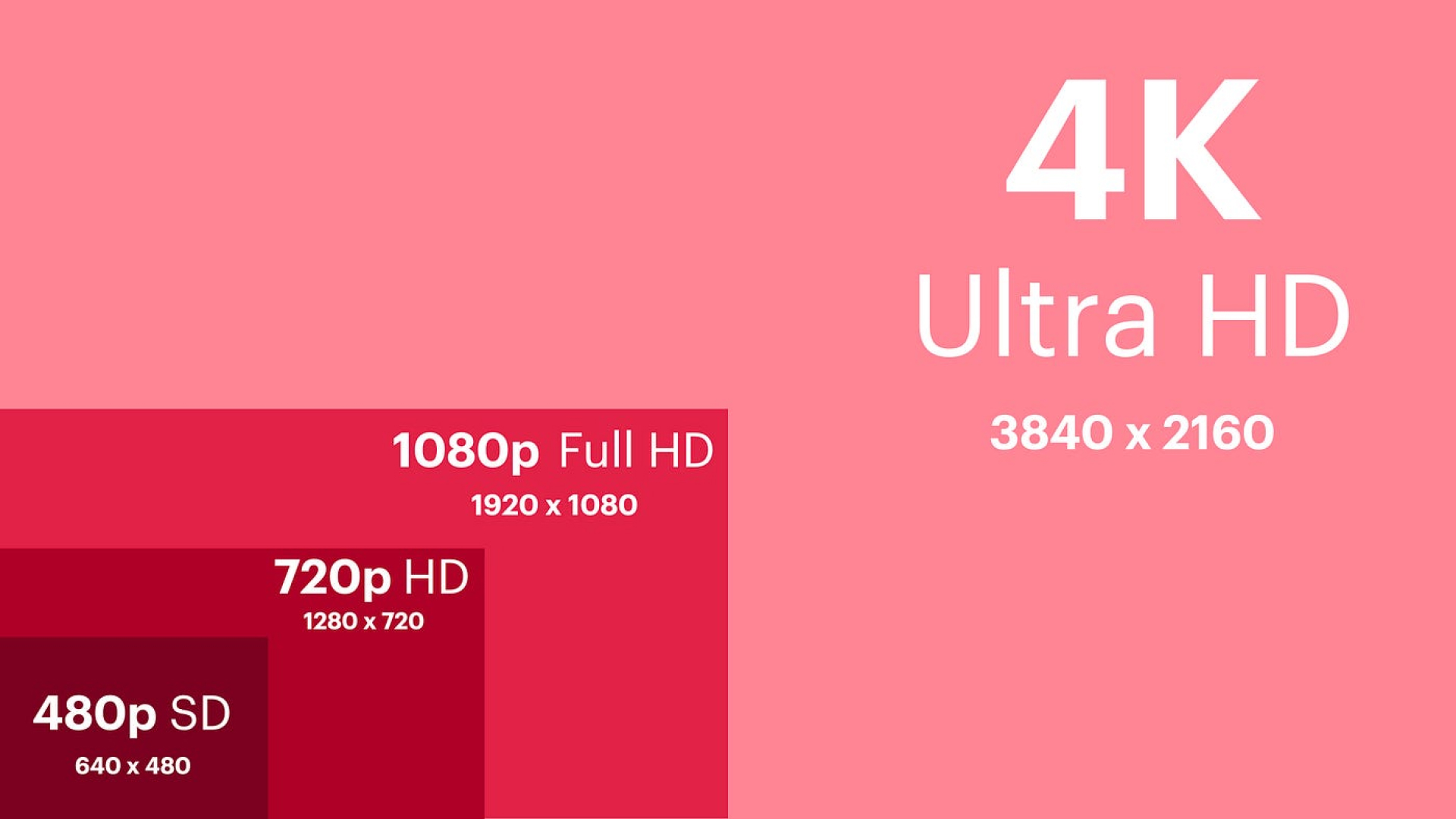

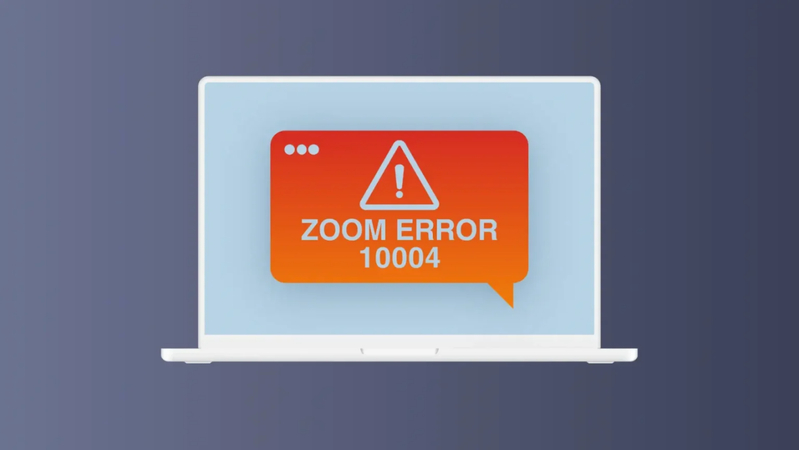

Partager cet article :
Donnez une note du produit :
Clément Poulain
Auteur en chef
Je travaille en freelance depuis plus de 7 ans. Cela m'impressionne toujours quand je trouve de nouvelles choses et les dernières connaissances. Je pense que la vie est illimitée mais je ne connais pas de limites.
Voir tous les articlesLaissez un avis
Donnez votre avis pour les articles HitPaw